Sicherheit bei der Arbeit mit einem Windows- basierend Computer ist in den meisten Fällen von größter Bedeutung. Dies hat viele Gründe, darunter die weit verbreitete Verwendung der Geräte und der Software, die wir heute in ihnen installieren.
Das ist aber noch nicht alles, aber gleichzeitig müssen wir berücksichtigen, dass der Umgang mit vertraulichen Informationen im Laufe der Jahre immer häufiger wird. Hier sprechen wir über Dateien und Ordner, die wir sowohl in beruflichen als auch in persönlichen Umgebungen verwenden. Deshalb gibt es nur wenige Maßnahmen, die wir in dieser Hinsicht ergreifen. Mit all dem ist in den meisten Fällen beabsichtigt, die zu schützen Sicherheitdienst des PCs und des Systems.

Bewahren Sie die auf Ihrem Computer gespeicherten Daten in Windows sicher auf
Dafür verwenden wir in den meisten Fällen bestimmte Programme. Dies ist der Fall bei der Antivirus dass wir alle auf dem installiert haben sollten PC fast obligatorisch. Dafür ist die Verwendung von Windows Defender ist mehr als genug, zum Beispiel das Antivirus, das von Anfang an mit Windows 10 kommt.
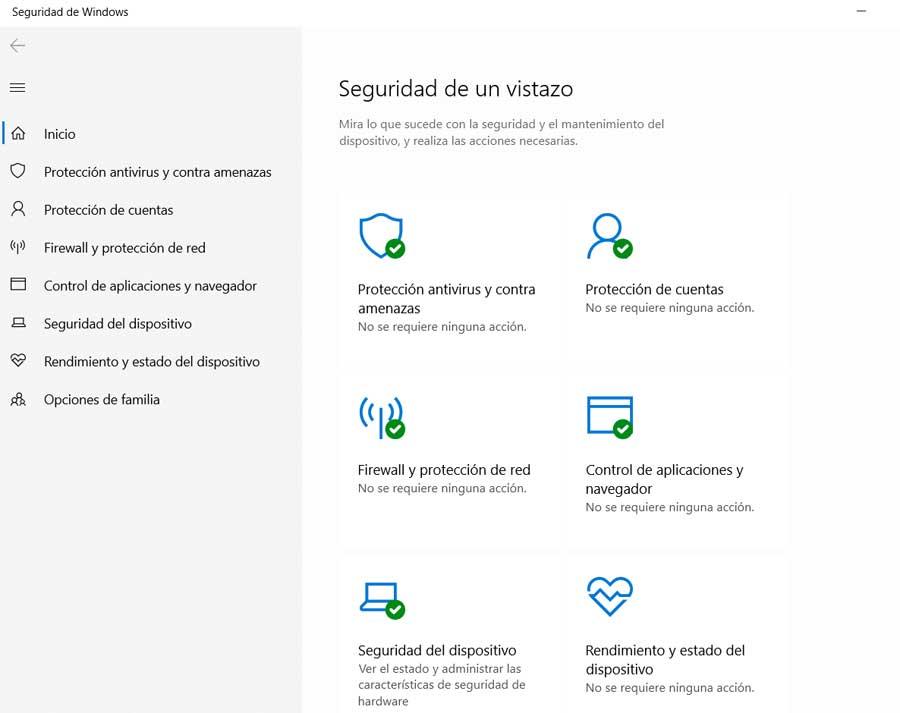
Dies ist eine Sicherheitslösung, die uns sehr vor allen Arten von Malware schützt, aber nicht die einzige, die wir verwenden können. Gleichzeitig können wir Antivirenprogramme von Drittanbietern verwenden, von denen derzeit viele vorhanden sind. In der Tat gibt es Lösungen von dieser Art, die seit vielen Jahren bei uns sind und den Ruf erworben haben, den sie im Moment bereits haben.
Dies sind jedoch nicht die einzigen Schutzlösungen, die wir in den neuesten Versionen von verwenden können Windows 10 . Wir sagen Ihnen dies, weil das Betriebssystem uns gleichzeitig andere Funktionen und integrierte Anwendungen zur Verfügung stellt, die uns dienen werden. Zum Beispiel müssen wir berücksichtigen, dass die von einer bestimmten Anwendung im Netzwerk ausgeführten Aktivitäten gefährlich sein können.
Dies wird besonders deutlich, wenn es sich um eine solche Software handelt böswilligen ohne dass wir es wissen. Für den Fall, dass wir vermuten, dass eine installierte Anwendung hat illegale Netzwerkaktivitäten Auch ohne sicher zu sein, müssen wir handeln. Versuchen Sie zunächst, es zu deinstallieren, z. B. über die Systemsteuerung.
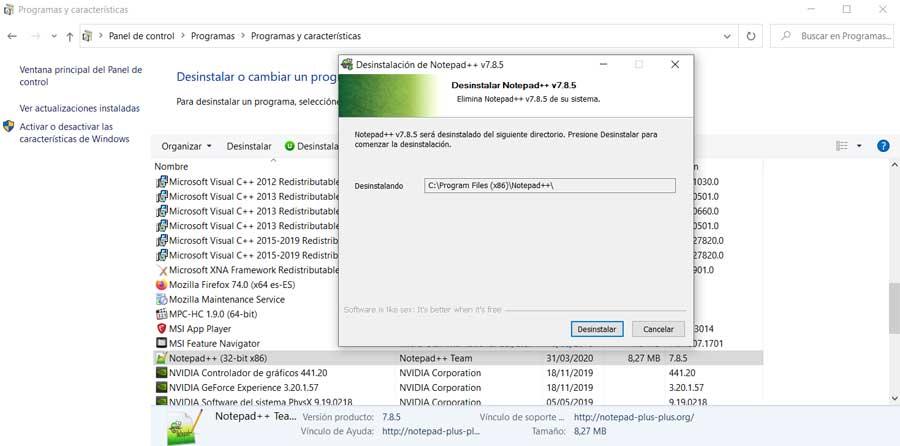
Aber das ist noch nicht alles. Zusätzlich zur Deinstallation können wir auch den Zugriff auf das Netzwerk blockieren und so Risiken minimieren. Natürlich werden diese Arten von böswilligen Handlungen oft im Hintergrund ausgeführt, ohne dass wir uns dessen voll bewusst sind. Das Blockieren bestimmter Software ist aber nicht nur erweiterbar auf bösartige Anwendungen , aber zu anderen Typen.
Blockiert den Netzwerkzugriff für bestimmte Anwendungen
Dies ist beispielsweise nützlich, wenn wir wissen, dass ein Programm im Hintergrund häufig viel Netzwerkbandbreite verbraucht. Daher können wir an dieser Stelle eine integrierte Funktion verwenden Firewall Regel in Windows selbst um den Netzwerkzugriff von diesem Programm oder einer anderen Firewall eines Drittanbieters zu blockieren. Darüber hinaus können wir dies einfach und effektiv durchführen. Für all dies öffnen wir zuerst das Control Panel und platzieren uns in der System- und Sicherheitsgruppe .
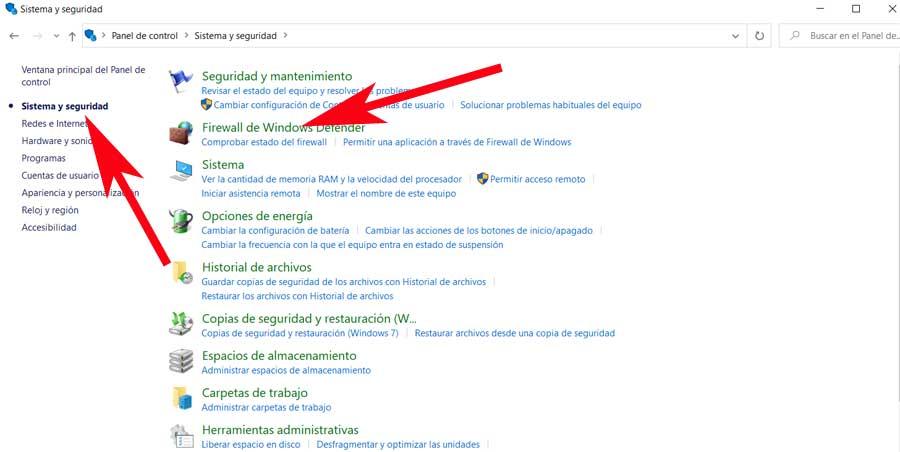
Wir müssen also auf die Option Windows Defender Firewall klicken, obwohl wir auch auf andere, etwas komplexere Arten darauf zugreifen können. Daher klicken wir im nächsten Fenster auf Erweiterte Einstellungen in der linken Spalte. Beachten Sie, dass wir für diese Änderungen Administratorrechte benötigen.
An diesem Punkt, der Windows Defender Sicherheit und Firewall Das Fenster wird geöffnet, sodass im linken Bereich eine Option namens "Regeln beenden" angezeigt wird, auf die wir klicken.
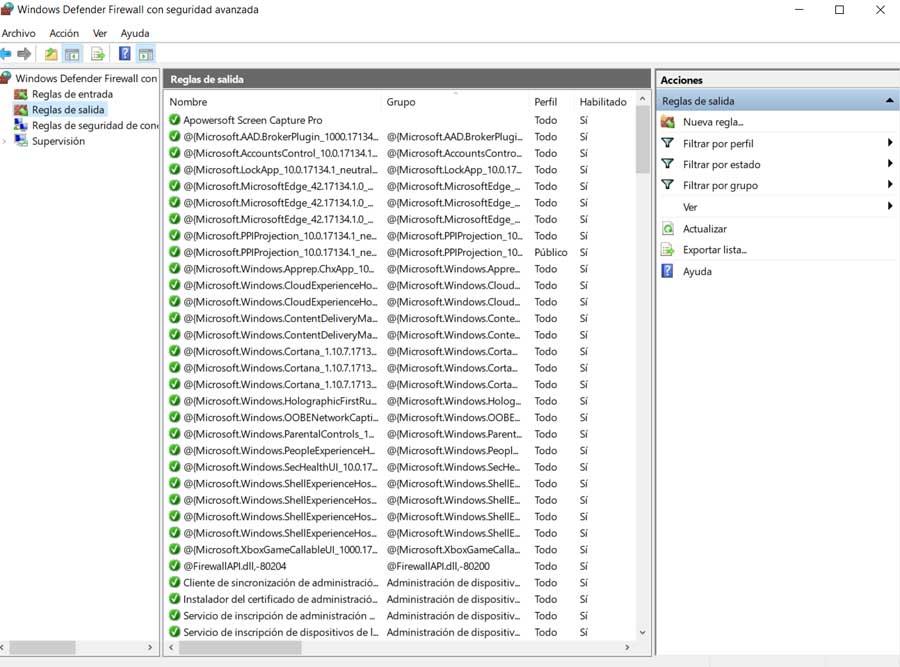
Erstellen Sie eine neue persönliche Regel in der Windows-Firewall
Als nächstes müssen wir eine neue Regel erstellen, die wir, wie bereits erwähnt, im rechten Teil der Hauptschnittstelle der Firewall finden. Daher öffnen wir im sich öffnenden Fenster Programm und klicken auf Weiter. Auf dem nächsten Bildschirm müssen wir auf die Funktionalität hinweisen, die Pfad der Anwendung dass wir in diesem Moment blockieren wollen. Auf diese Weise und nachdem wir die entsprechende ausführbare Datei ausgewählt haben, die uns hier interessiert, müssen wir auf den folgenden Bildschirmen keine weiteren Parameter ändern.
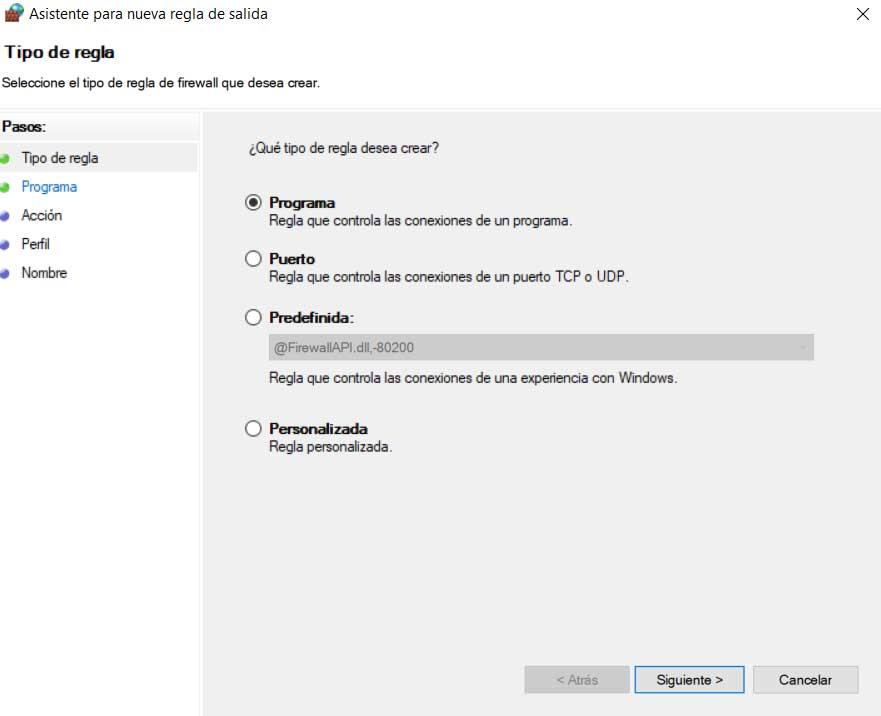
Natürlich müssen wir unbedingt einen Namen für die neue Regel angeben, die wir definiert haben. Es wird empfohlen, dass dies etwas beschreibend darüber ist, was die Regel als solche tatsächlich tut. Sobald wir die genannten Schritte ausgeführt haben, wird dies standardmäßig aktiviert. Wie wir später sehen werden, versucht die betreffende Anwendung das nächste Mal, eine Internetverbindung zu Laden Sie etwas herunter, es wird nicht in der Lage sein, dies zu tun.
Gleichzeitig müssen wir bedenken, dass wir nicht wissen können, dass der Internetzugang am gesperrt wurde Firewall Niveau. Daher wird empfohlen, dass wir es aufschreiben oder uns gut daran erinnern, falls das Programm später erneut verbunden werden muss.